ผู้คนจำนวนมากได้ถามฉันว่าพวกเขาสามารถจัดเรียง Google Mail ของผู้ส่งหรือไม่และฉันไม่เคยเข้าใจจริงๆว่าหมายถึงอะไร Gmail มีพื้นฐานอยู่บนการค้นหาไม่ใช่การเรียงลำดับ ไม่มีคุณลักษณะการจัดเรียงอย่างมากเพราะคุณสามารถใช้คุณลักษณะการค้นหาขั้นสูงเพื่อหาอีเมลที่คุณต้องการ
ฉันต้องยอมรับ ในแง่ของการจัดเรียงตามผู้ส่งหลังจากพูดคุยกับเพื่อน ๆ ดูเหมือนว่าพวกเขาต้องการวิธีที่จะอ่านอีเมลทั้งหมดที่สะสมไว้ในกล่องจดหมายและย้ายไปยังป้ายกำกับที่เหมาะสม พวกเขาไม่ได้ตั้งค่าตัวกรองเพื่อให้การจัดเรียงโดยผู้ส่งน่าจะดีมากเพราะคุณสามารถเลือกอีเมลจากผู้ส่งได้อย่างรวดเร็วเพียง 10 อีเมลและเก็บข้อมูลเหล่านั้นแทนที่จะอ่านอีเมลแต่ละฉบับเรียงตามวันที่และต้องทำซ้ำอีกครั้งพร้อมกัน อีกครั้ง
ในบทความนี้เราจะกล่าวถึงสองวิธีในการช่วยให้คุณได้ผลลัพธ์ที่ต้องการจาก Gmail คุณสามารถค้นหาผู้ส่งโดยทั่วไปแล้วดูเฉพาะอีเมลในกล่องขาเข้าแล้วเก็บหรือย้ายอีเมลเหล่านั้นได้อย่างรวดเร็ว หากคุณมีโซลูชันที่แตกต่างไปจากที่คุณใช้เพื่อวัตถุประสงค์เฉพาะโพสต์ความคิดเห็นที่นี่และแจ้งให้เราทราบ
วิธีที่ 1 - การสนทนาล่าสุด (อีเมล)
มีคุณลักษณะเล็ก ๆ น้อย ๆ ที่น่าสนใจ ใน Gmail ที่ช่วยให้คุณสามารถดูการสนทนาล่าสุดทั้งหมดโดยใช้ที่อยู่อีเมลเฉพาะได้ ดำเนินการต่อและเปิด Gmail จากนั้นคลิกที่อีเมล เลื่อนเมาส์ไว้เหนือชื่อของบุคคลและป๊อปอัปจะปรากฏขึ้น:
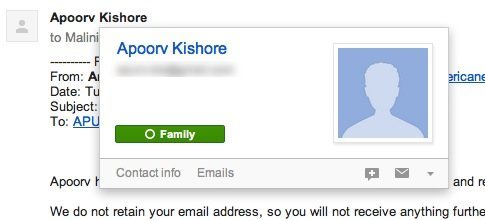
คุณจะเห็นลิงก์ที่ด้านล่างซึ่งเรียกว่า อีเมลถ้าคุณคลิกที่มันจะนำมาขึ้นการสนทนาล่าสุดทั้งหมดและจากบุคคลที่
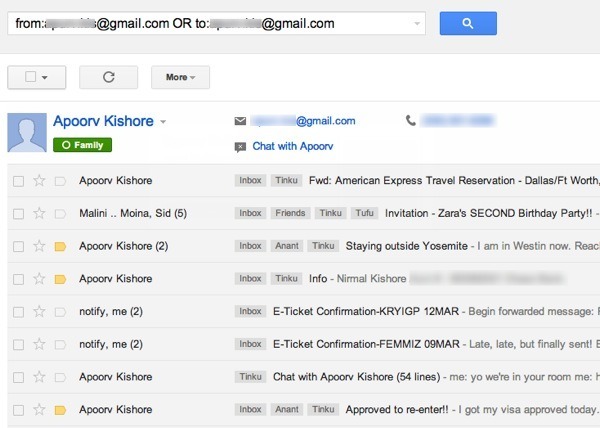
โปรดทราบว่าคุณยังสามารถทำเพียง ค้นหาใน Gmail โดยใช้ตัวเลือก ถึงและ จากหากคุณจำไม่ได้ว่าคุณสามารถคลิกที่ลูกศรลงเล็ก ๆ ที่ด้านขวาของช่องค้นหาซึ่งจะแสดงตัวเลือกการค้นหา
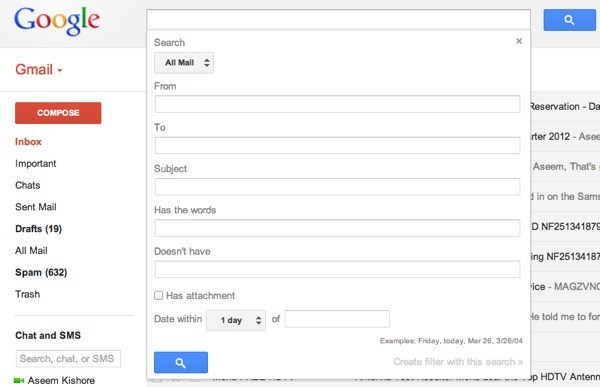
จะเลือกเฉพาะอีเมลในหน้าแรกของผลการค้นหา แต่คุณจะเห็นช่องที่ด้านบนซึ่งคุณสามารถเลือกอีเมลทั้งหมดที่ตรงกับการค้นหาดังกล่าว แน่นอนว่าจะมีอีเมลทั้งหมดจากบุคคลดังกล่าวอยู่ในกล่องจดหมายหรือในป้ายกำกับ Yo อาจต้องการเห็นข้อความเหล่านี้จากกล่องจดหมาย
![]()
โปรดทราบว่าหากคุณมีอีเมลหลายประเภทจาก Inbox และคุณ ต้องการย้ายไปยังป้ายกำกับคุณสามารถสร้างตัวกรองและย้ายรายการปัจจุบันพร้อมด้วยรายการในอนาคตหรือคุณสามารถเพิ่มตัวเลือกอื่นในการค้นหาที่เรียกว่าป้ายกำกับ : กล่องจดหมายตัวอย่างเช่นที่นี่ฉันเห็นอีเมลทั้งหมดจากเพื่อนของฉันที่อยู่ในกล่องขาเข้าเท่านั้น
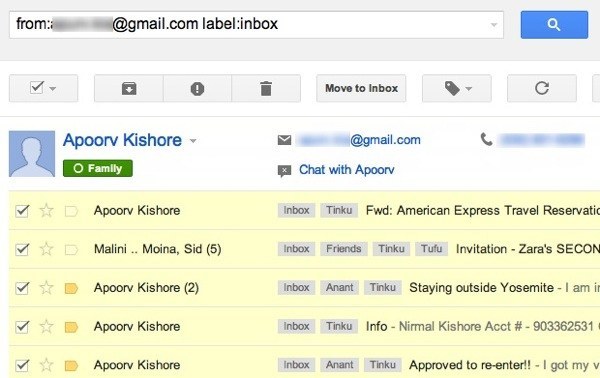
ทำให้ขั้นตอนนี้สามารถจัดเรียงข้อความได้อย่างรวดเร็ว อีเมลจากผู้ส่งรายหนึ่ง ๆ ในขณะที่กำลังมองหาเฉพาะกล่องจดหมาย จากนั้นคุณสามารถกลับไปที่มุมมองกล่องขาเข้าและเริ่มการค้นหาด้วยที่อยู่อีเมลอื่นจากนั้นย้ายข้อมูลเหล่านั้นไปยังป้ายกำกับและเก็บข้อมูลเหล่านั้นไว้
วิธีที่ 2 - ป้ายกำกับ & amp; ตัวกรอง
หากคุณต้องการสิ่งที่ถาวรขึ้นเล็กน้อยโซลูชันอื่น ๆ คือการสร้างป้ายกำกับและสร้างตัวกรองเพื่อย้ายอีเมลปัจจุบันและอีเมลในอนาคตทั้งหมดจากคนอื่นในป้ายกำกับใหม่ คุณสามารถค้นหาและค้นหาบทแนะนำเกี่ยวกับวิธีการสร้างป้ายกำกับและตัวกรองใน Gmail ได้เป็นพัน ๆ ดังนั้นฉันจะไม่ทำซ้ำที่นี่อีก
เมื่อคุณสร้างทั้งป้ายกำกับและตัวกรองแล้วเพียงคลิกที่ ในบานหน้าต่างด้านซ้ายจะนำอีเมลทั้งหมดจากผู้ส่งรายนี้มาตามวันที่
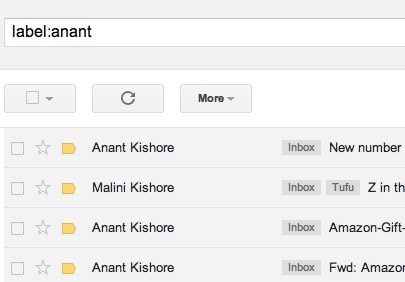
อีกครั้งแม้ว่าคนส่วนใหญ่กำลังค้นหา วิธีการทำเช่นนี้เพื่อเก็บอีเมลที่ติดอยู่ในกล่องจดหมายลงในป้ายกำกับดังนั้นการติดตั้งป้ายกำกับและตัวกรองจึงเป็นประโยชน์ที่ไม่มีปัญหานี้ในเวลาต่อมา สนุก!